درس دوم : آموزش مقدماتی مایا
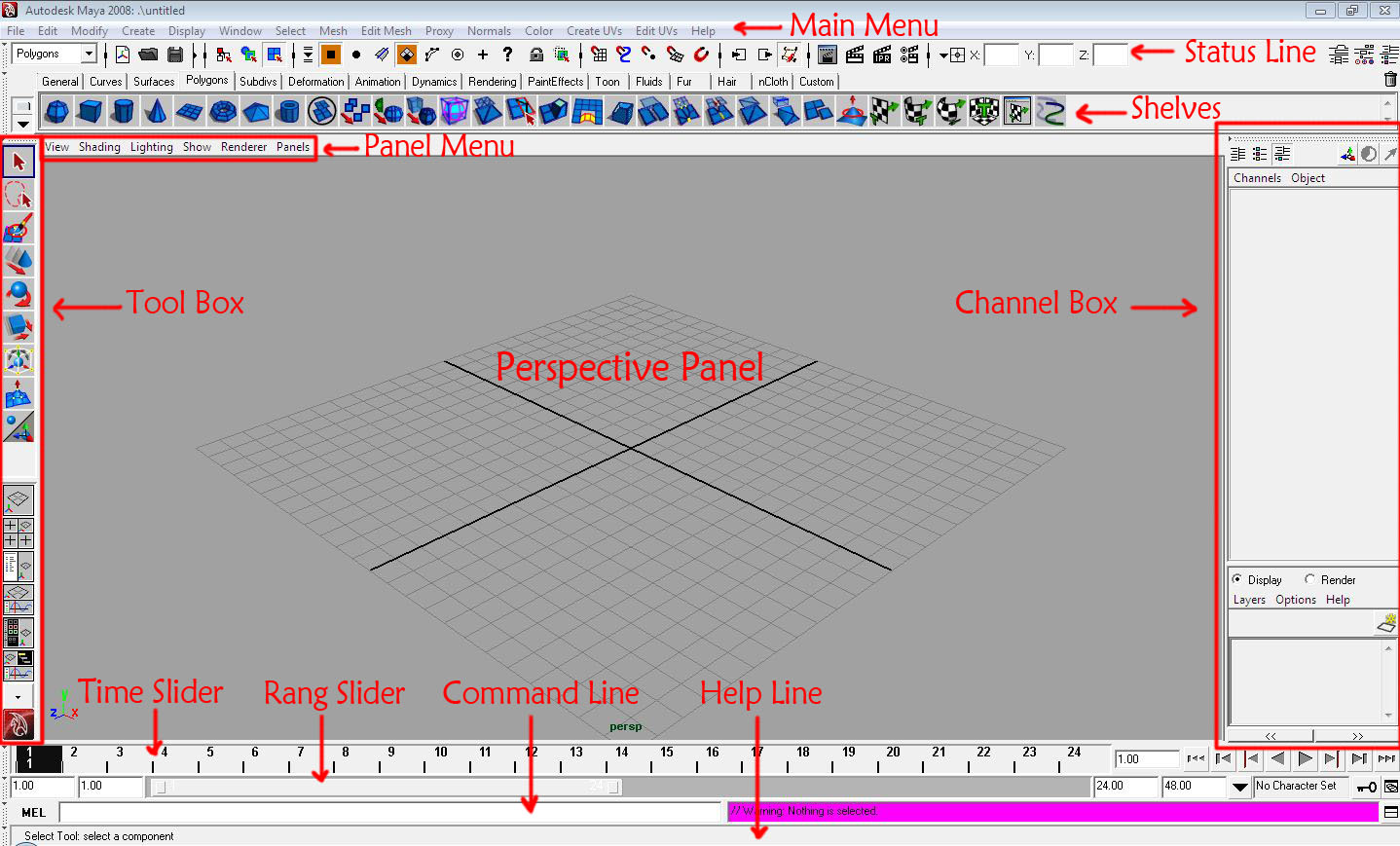
منوی اصلی (Main Menu) :
منوی اصلی مایا شامل منوهای بسیار زیادی است که به دلیل کمبود جا، دسته بندی شدهاند. برای انتخاب هر دسته از منوها میتوان از طریق منوی کرکره ای سمت چپ در نوار وضعیت اقدام کرد و یا از کلیدهای F2 تا F5 صفحه کلید استفاده نمود.
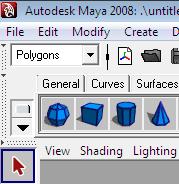
نوار وضعیت (Status Line):
• شامل دستورات کاربردی میباشد. در نوار وضعیت، آیکنها، دسته بندی شدهاند و بین هر دسته و دستهٔ بعدی، این علامت وجود دارد. اگر روی آن کلیک کنیم، به این شکل
وجود دارد. اگر روی آن کلیک کنیم، به این شکل تغییر میکند و آیکنهای بعد از آن محو میشوند. بعد از منوی کرکرهای، آیکنهای مربوط به Save کردن و باز کردن Scene
تغییر میکند و آیکنهای بعد از آن محو میشوند. بعد از منوی کرکرهای، آیکنهای مربوط به Save کردن و باز کردن Scene  و...، وجود دارد. سپس منوی کرکرهای هست که به وسیلهٔ آن میتوان یکی از Objectهای صفحه را انتخاب کرد.
و...، وجود دارد. سپس منوی کرکرهای هست که به وسیلهٔ آن میتوان یکی از Objectهای صفحه را انتخاب کرد.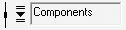 با این کار فقط آبجکت انتخاب شده، در Panel قابل انتخاب میشود و بقیه غیر قابل
با این کار فقط آبجکت انتخاب شده، در Panel قابل انتخاب میشود و بقیه غیر قابل
انتخاب میشوند. و نیز میتوانیم گزینهٔ All Object را انتخاب کنیم تا همهٔ احجام قابل انتخاب شوند. با این توضیح که اجسام در مایا چند نوع هستند که در اینجا فقط به نام بردن آنها بسنده
میکنیم تا در آینده آشنایی بیشتری با آنها پیدا کنیم.
Animation/ Polygons/ NURBS/ Deform/ Dynamics/ Rendering
در ادامهٔ نوار وضعیت ، گزینههای کاربردی وجود دارد؛ مثلا آیکنهایSnap  و Rendering
و Rendering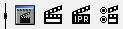 .
.
Shelves:
مجموعهٔ بزرگی از آیکنهای پر کاربرد است که هر آیکن میانبر یکی از مسیرهایی است که از طریق منوی اصلی قابل دسترسی است. آیکنها به وسیلهٔ سربرگ هایی دسته بندی شدهاند.
شما میتوانید هر دستوری را به این مجموعه اضافه یا از آن کم کنید و حتی یک Shelf مخصوص خودتان بسازید. (با نگه داشتن Ctrl+Shift و کلیک کردن روی دستور مورد نظر واقع در منوی اصلی)
![]()
Tool Box :
سمت چپ صفحهٔ کار مایا و به صورت عمودی قرار گرفته و شامل ابزارهای انتخاب

 ، جا به جایی
، جا به جایی  ، چرخش
، چرخش ، تغییر اندازه
، تغییر اندازه ، ابزار کلی برای ایجاد تغییرات در اندازه و جهت و جا به جایی
، ابزار کلی برای ایجاد تغییرات در اندازه و جهت و جا به جایی ، ابزار تغییرات محدود (منیپولیتور)
، ابزار تغییرات محدود (منیپولیتور) ، ابزار نمایش انتخابهای منیپولیتور
، ابزار نمایش انتخابهای منیپولیتور ، نمایش آخرین Object انتخاب شده.
، نمایش آخرین Object انتخاب شده.
بعد از این دسته از ابزارها، گزینههایی وجود دارد که با اتخاب هر کدام چیدمانی خاص از فضای کاری به دست میآید.
گزینهٔ اول: نمای پرسپکتیو
گزینهٔ دوم: چهار نما
گزینهٔ سوم: نمای پرسپکتیو به همراه Outliner
گزینهٔ چهارم: نمای پرسپکتیو به همراه Graph Editor
گزینهٔ پنجم: نمای پرسپکتیو به همراه Hypershade
و بعد پرسپکتیو، Hypershade و Graph Editor است
زیر همهٔ اینها هم کادری به این شکل وجود دارد ![]()
با کلیک کردن نگه داشتن ماوس و بردن فلش مکان نما روی یکی از انتخابهای نمایش داده شده، یک فضای کاری در دسترس قرار میگیرد. این امکانات دسترسی به محیطهای مختلف مایا را بسیار آسان کرده و به راحتی با انتخاب هر کدام میتوان محیط دلخواه را جایگزین نمود.

دیدگاه خود را بیان کنید
- ارسال نظر به عنوان مهمان. همچنین می توانید عضو شوید یا وارد حساب کاربری خود شوید
By accepting you will be accessing a service provided by a third-party external to https://www.amoozesh-computer.ir/

